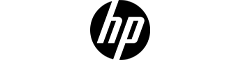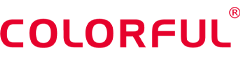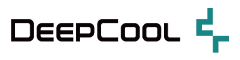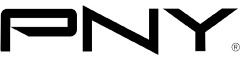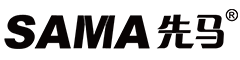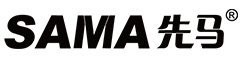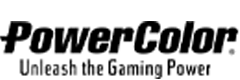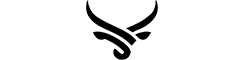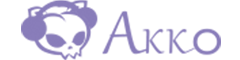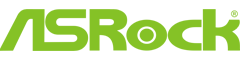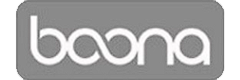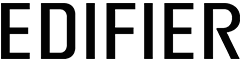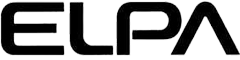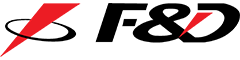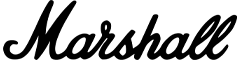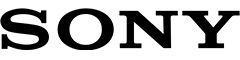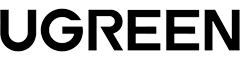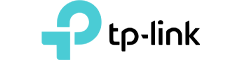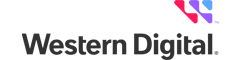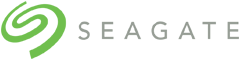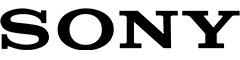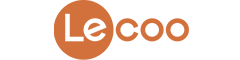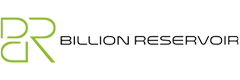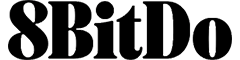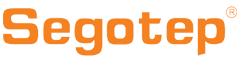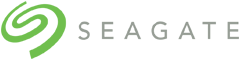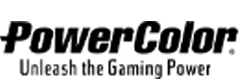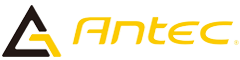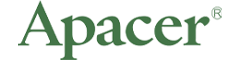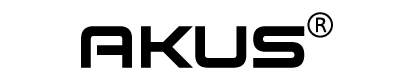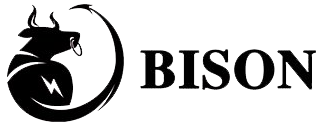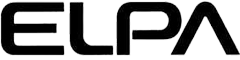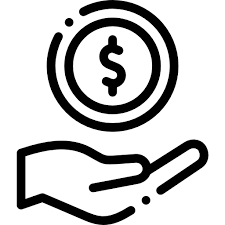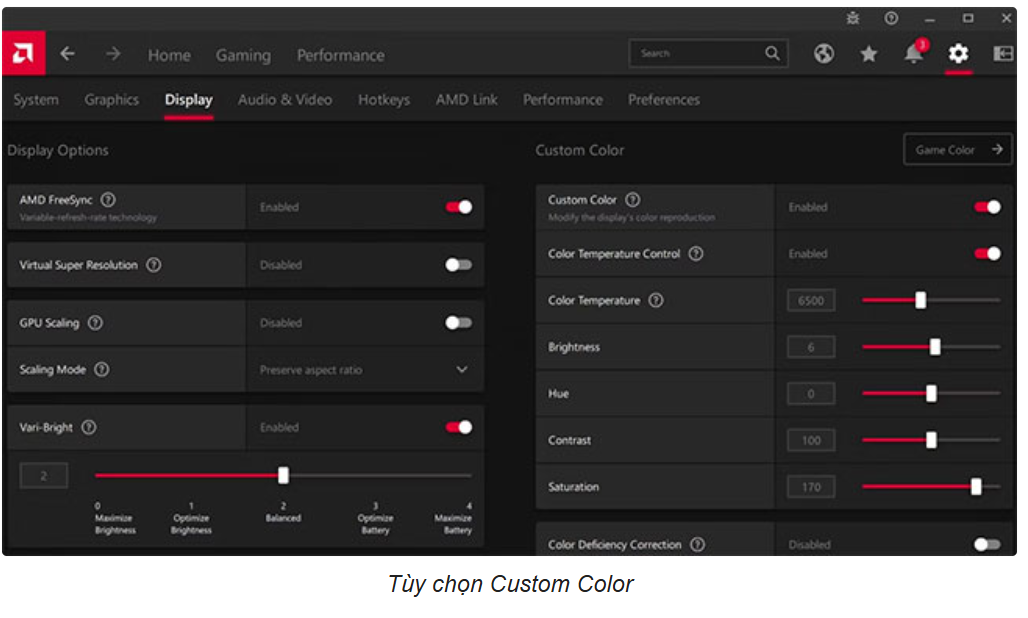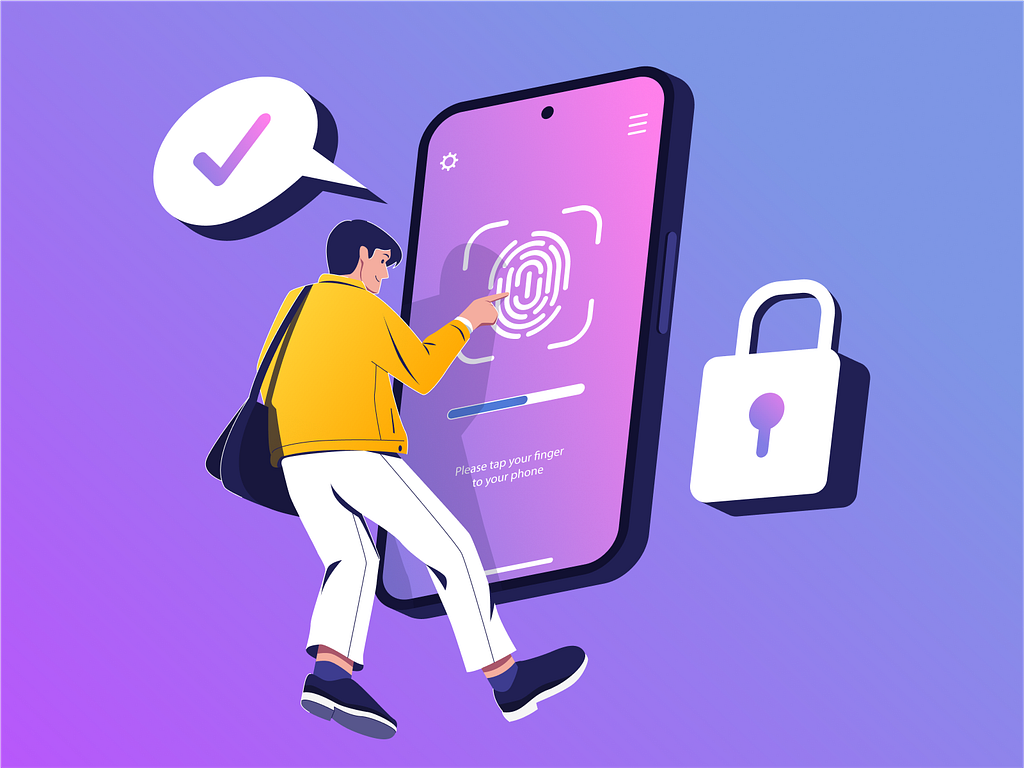Nếu bạn đang gặp phải vấn đề về FPS thấp hoặc giật lag khi chơi game trên máy tính với GPU Radeon, bài viết này sẽ giúp bạn khắc phục vấn đề đó và tối ưu hóa hiệu suất chơi game tốt nhất. Cùng thực hiện các bước đơn giản sau để tận dụng tối đa card đồ họa AMD Radeon của bạn.
1. Kiểm Tra và Cập Nhật Driver AMD Radeon
Trước tiên, hãy đảm bảo bạn đang sử dụng phiên bản driver mới nhất của card đồ họa AMD. Để kiểm tra, mở phần mềm AMD Radeon và nhấn vào biểu tượng bánh răng ở góc trên cùng bên phải, sau đó chọn System. Trong cửa sổ này, bạn sẽ thấy phiên bản phần mềm Radeon đang chạy. Nhấn Check for Updates để kiểm tra và tải xuống bất kỳ bản cập nhật driver nào có sẵn.

Bên cạnh việc cập nhật driver, hãy đảm bảo rằng Windows của bạn cũng đang được cập nhật phiên bản mới nhất. Mở Settings (Win + I), chọn Windows Update, và nhấn Check for Updates.
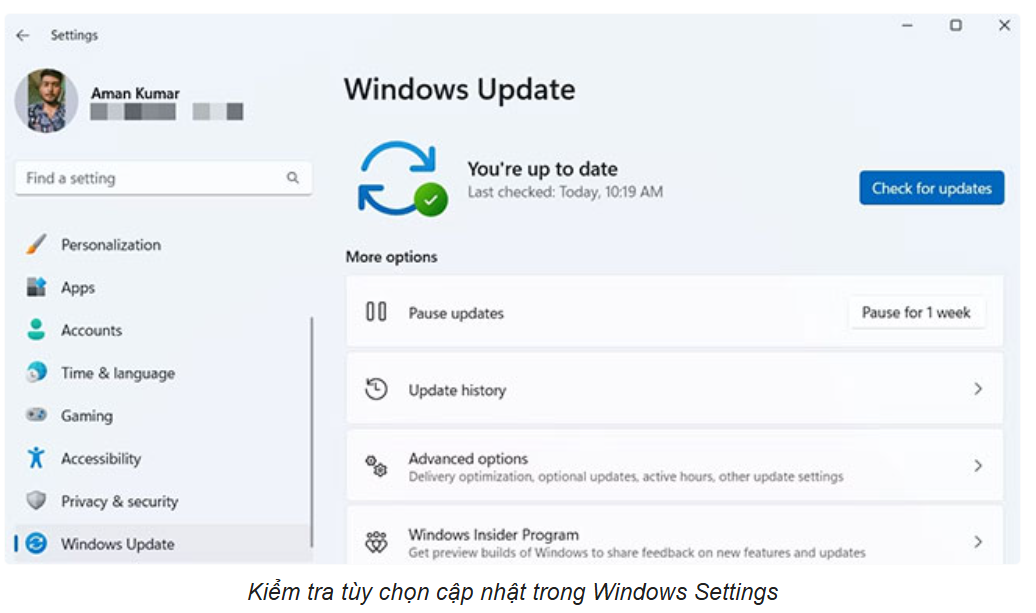
2. Tắt ULPS (Ultra Low Power State)
ULPS có thể gây ảnh hưởng đến hiệu suất chơi game trên máy tính của bạn. Để tắt ULPS, bạn cần chỉnh sửa trong Registry. Lưu ý: Chỉnh sửa Registry có thể gây rủi ro nếu thực hiện sai, vì vậy hãy sao lưu Registry trước khi tiếp tục.
Các bước thực hiện:
- Mở hộp thoại Run (Win + R), nhập
regeditvà nhấn Enter. - Trong Registry Editor, chọn Edit và chọn Find, sau đó nhập ULPS.
- Bấm chuột phải vào key EnableUlps và chọn Modify.
- Thay đổi giá trị trong Value data thành 0, sau đó nhấn OK.
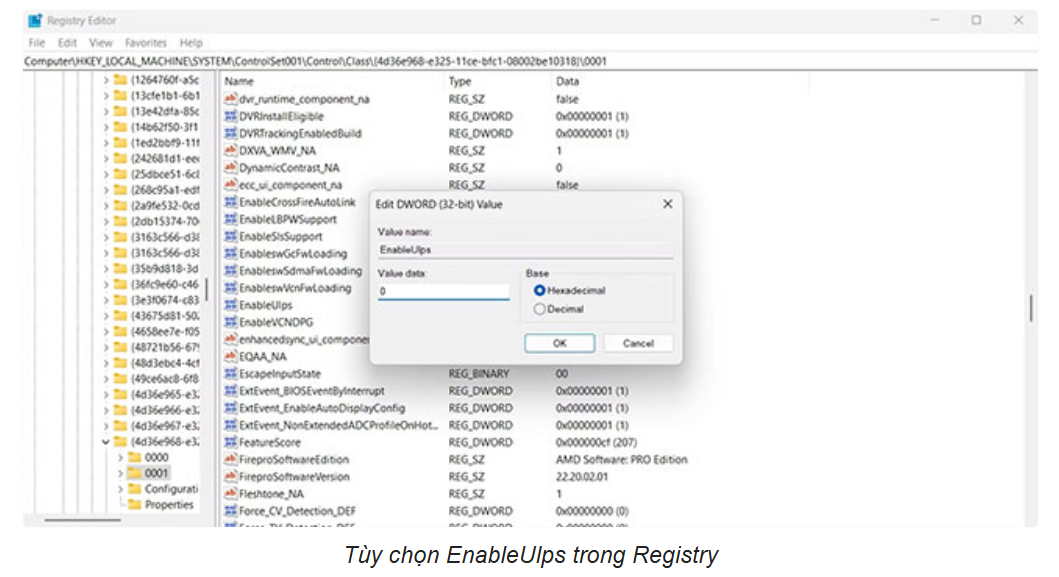
Nếu bạn gặp vấn đề, bạn có thể bật lại ULPS bằng cách thay đổi giá trị thành 1.
3. Tinh Chỉnh Cài Đặt Global Graphics
Cài đặt Global Graphics trong phần mềm AMD Radeon sẽ áp dụng cho tất cả các trò chơi. Bạn có thể tối ưu hóa cài đặt này để cải thiện hiệu suất:
- Radeon Image Sharpening: Bật tính năng này để có độ sắc nét cao trong game. Tuy nhiên, hãy kiểm tra hiệu suất sau khi bật. Đối với các game Battle Royale như Warzone hoặc Valorant, đặt mức Sharpness từ 80-90%. Với các game khác như Forza hoặc FIFA, giảm xuống khoảng 40-50% để cải thiện hiệu suất.
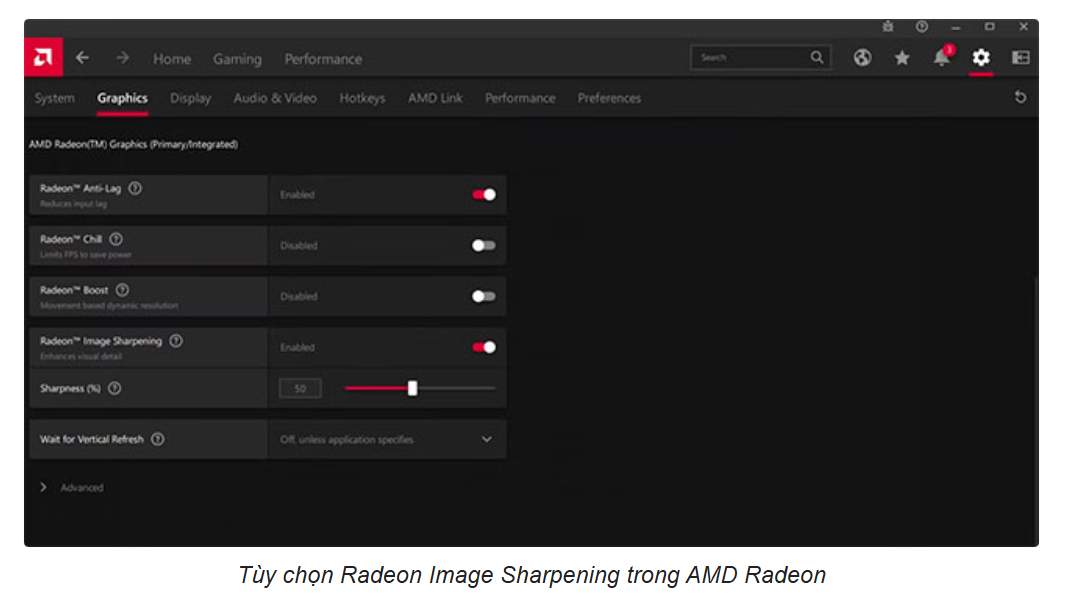
- Anti-Aliasing và Anti-Aliasing Method: Đặt thành Use application settings và Multisampling.
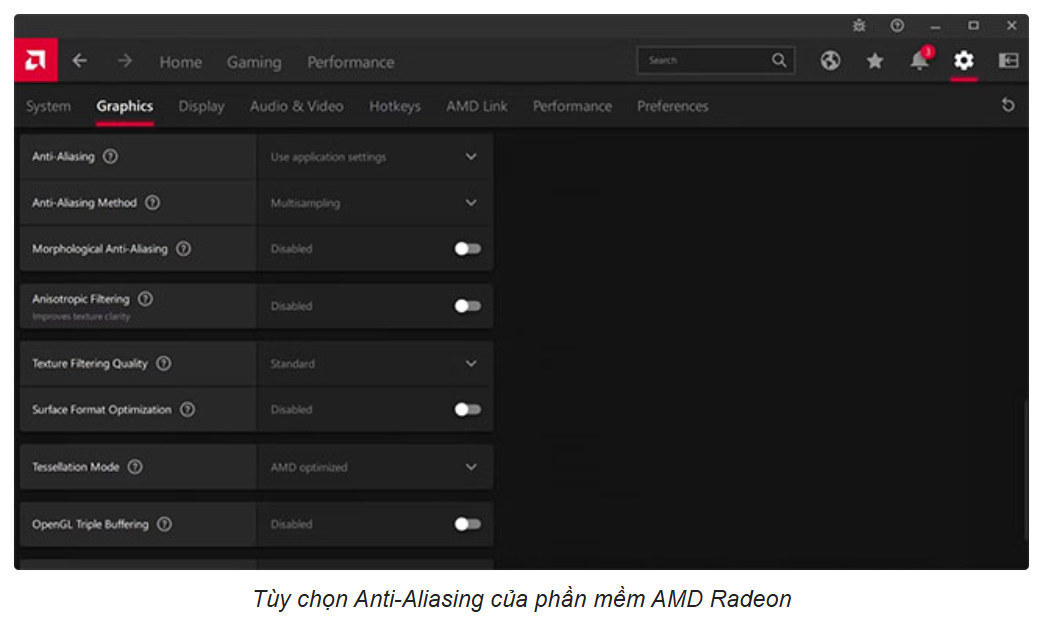
- Wait for Vertical Refresh: Chọn Off unless application specifies hoặc Always off nếu bạn không sử dụng FreeSync.
4. Tinh Chỉnh Cài Đặt Display & Video
Để có được hình ảnh mượt mà, bạn cần điều chỉnh một số cài đặt trong tab Display:
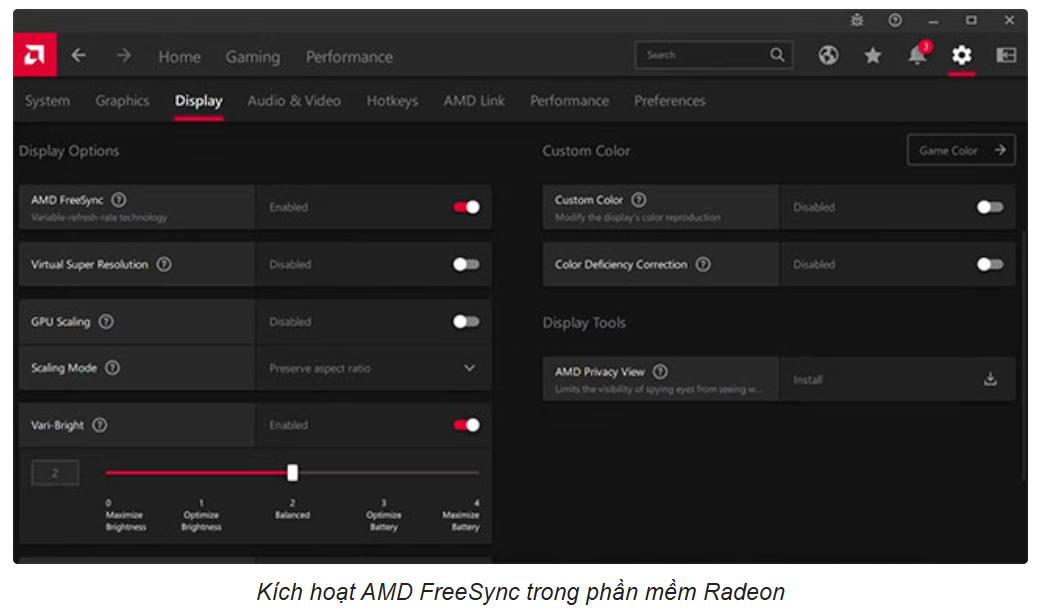
- AMD FreeSync: Bật tính năng này nếu màn hình của bạn hỗ trợ FreeSync để đồng bộ hóa tốc độ làm tươi màn hình với FPS trong game.
- GPU Scaling: Chỉ bật tính năng này nếu bạn sử dụng Radeon Super-Resolution.
- Integer Scaling: Bật tính năng này nếu bạn chơi các game 8-bit như Zelda, Pokemon hoặc Terraria.
- Display Color Enhancement: Nếu bạn thích màu sắc sống động hơn, hãy chọn Vivid Gaming.
- Custom Color: Thực hiện các thay đổi sau để cải thiện chất lượng hiển thị:
- Color Temperature: 6500
- Brightness: 6
- Hue: 0
- Contrast: 100
- Saturation: 170
5. Điều Chỉnh Các Tùy Chọn Preferences
Phần Preferences trong phần mềm AMD Radeon cho phép bạn điều chỉnh các cài đặt liên quan đến sở thích cá nhân và hiệu suất hệ thống:
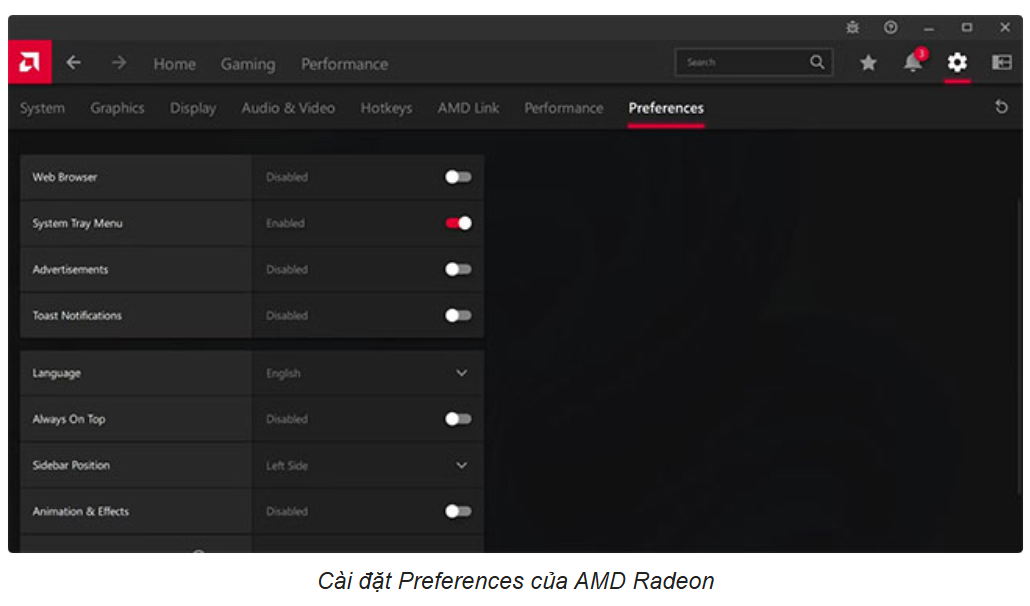
- In-Game Overlay: Tắt tính năng này để giảm tải cho GPU khi chơi game.
- Web Browser: Tắt để giảm thiểu tài nguyên hệ thống không cần thiết.
- System Tray Menu: Bật tính năng này để truy cập nhanh vào các tùy chọn hệ thống.
- Advertisement: Tắt tính năng này để không bị quấy rầy trong lúc chơi game.
- Toast Notification và Always On-Top: Tắt để tránh các thông báo làm gián đoạn trải nghiệm chơi game.
Việc tối ưu hóa các cài đặt trong phần mềm AMD Radeon là một bước quan trọng để nâng cao hiệu suất khi chơi game. Hãy kiểm tra và thực hiện các cài đặt trên để đảm bảo bạn đang có trải nghiệm chơi game mượt mà nhất.
Xem thêm:
Chọn CPU Chơi Game Tối Ưu Hiệu Năng Cho Game Thủ
Hiệu năng Core i9-13900HX cho laptop vượt trội hơn so với thế hệ trước
Liên Hệ Với Hải Phòng Computer
- Địa chỉ: 82,84 Quán Nam – Lê Chân – Hải Phòng
- Điện thoại: 0899.256.166
- Email: cskh.hpccom@gmail.com
- Website: haiphongcomputer.vn


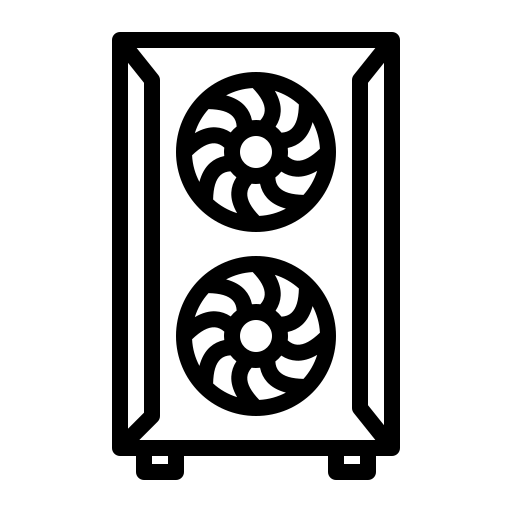

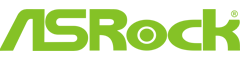

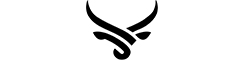
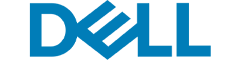

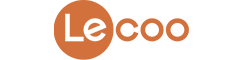



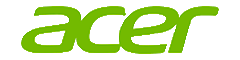
-1727942067695.png)
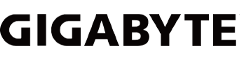
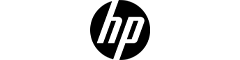


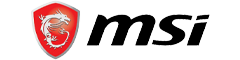











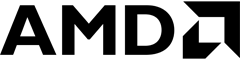

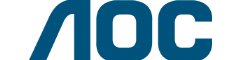

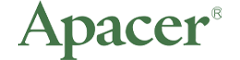
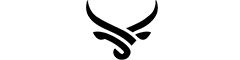
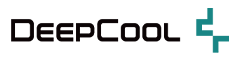



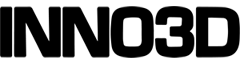

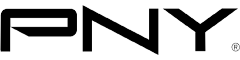


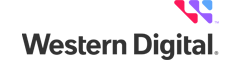

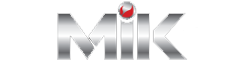
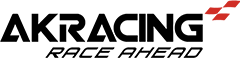

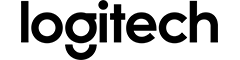
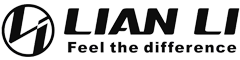
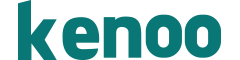

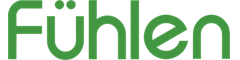


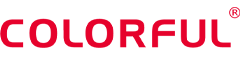
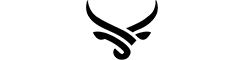

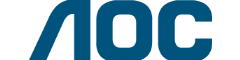
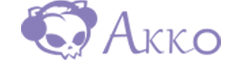
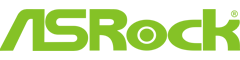
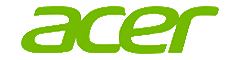
-1727942742139.png)